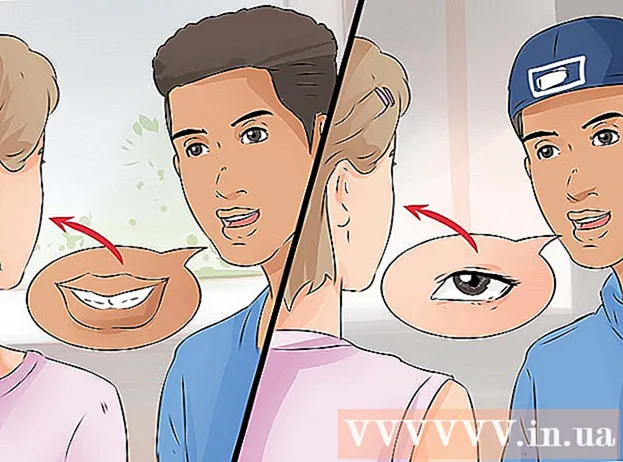作者:
Judy Howell
创建日期:
4 七月 2021
更新日期:
1 七月 2024

内容
- 踩
- 方法1之7:使用大多数网站和应用
- 方法2之7:使用Flickr
- 方法3之7:使用Imgur
- 方法4之7:使用Facebook
- 方法5之7:使用Instagram
- 方法6之7:Google云端硬碟
- 方法7之7:使用iCloud
- 尖端
- 警示语
此wikiHow告诉您如何将照片从计算机或手机上载到流行的社交媒体和图像共享站点。这些服务包括图像共享服务Flickr和Imgur,社交媒体服务Facebook和Instagram,以及云存储服务Google Drive和iCloud。
踩
方法1之7:使用大多数网站和应用
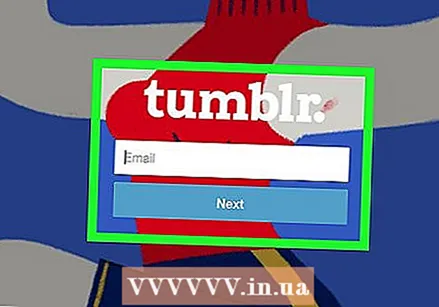 打开您要使用的网站或应用。 要将图像上传到网络,您必须首先打开一个支持照片上传的网站或应用程序。照片托管站点,社交媒体和云存储站点均支持此功能。
打开您要使用的网站或应用。 要将图像上传到网络,您必须首先打开一个支持照片上传的网站或应用程序。照片托管站点,社交媒体和云存储站点均支持此功能。 - 如果您需要登录帐户才能发布,请确保您已登录,然后再继续。
- 如果您以前从未使用过该服务,则可能需要先创建一个帐户,然后才能继续。
 找到“上传”部分。 各地情况都不同,但是在大多数网站/应用中,您都可以从主页上载。
找到“上传”部分。 各地情况都不同,但是在大多数网站/应用中,您都可以从主页上载。  单击或点击“上传”按钮。 可以上传按钮 上传照片 但通常在“上传”部分中的某个位置,您应该选择一个相机形图标或一个向上箭头图标。
单击或点击“上传”按钮。 可以上传按钮 上传照片 但通常在“上传”部分中的某个位置,您应该选择一个相机形图标或一个向上箭头图标。 - 例如,在Facebook上,选择状态栏,然后 照片/视频 在它下面。
 选择要上传的照片。 在计算机上,您通常必须做一部分 图片 或者 相片 在打开的屏幕上,然后单击您要上传的照片,最后在 打开 点击。
选择要上传的照片。 在计算机上,您通常必须做一部分 图片 或者 相片 在打开的屏幕上,然后单击您要上传的照片,最后在 打开 点击。 - 在大多数手机和平板电脑上,您可以通过点击“上传照片”选项来打开相机胶卷。然后,您可以点击照片,最后点击 上载 (或类似)。
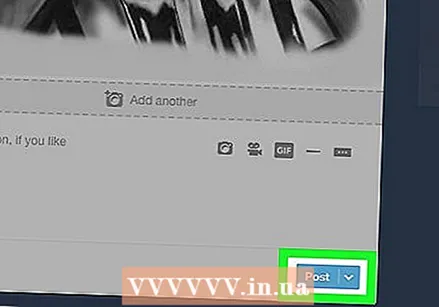 发布您的照片。 选择“放置”按钮或选项。有时这叫做 上载,但其他网站/应用程序在页面上都有向上的箭头。
发布您的照片。 选择“放置”按钮或选项。有时这叫做 上载,但其他网站/应用程序在页面上都有向上的箭头。 - 许多网站和应用程序还允许您在上传之前编辑照片或添加标题。
方法2之7:使用Flickr
 打开Flickr。 点按Flickr应用程序图标以打开该应用程序(移动设备),或在浏览器中(桌面)转到https://www.flickr.com/。
打开Flickr。 点按Flickr应用程序图标以打开该应用程序(移动设备),或在浏览器中(桌面)转到https://www.flickr.com/。 - 如果您尚未登录Flickr,则必须首先选择 登录 并输入您的Flickr电子邮件地址和密码。
 选择“上传”按钮。 在台式计算机上,单击页面右上角的向上箭头,然后单击 选择要上传的照片和视频。
选择“上传”按钮。 在台式计算机上,单击页面右上角的向上箭头,然后单击 选择要上传的照片和视频。- 在移动设备上,点击屏幕底部的摄像头形图标,然后点击屏幕左下角的一排方框。
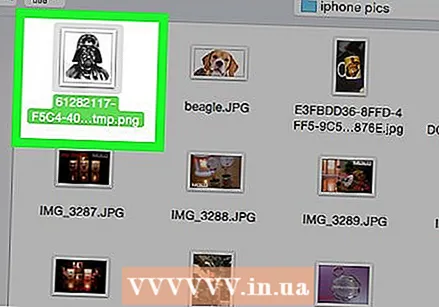 选择一张照片。 单击或点击您要上传到Flickr的照片。
选择一张照片。 单击或点击您要上传到Flickr的照片。 - 如果要同时在台式计算机上上传多张照片,请按住 Ctrl (Windows)或 ⌘命令 (Mac),同时单击要上传的每张照片。
- 要将多张照片同时上传到您的手机,请点按您要上传的每张照片。
 确认您的选择。 点击 打开 (桌面)或点按两次 下一个 (移动的)。
确认您的选择。 点击 打开 (桌面)或点按两次 下一个 (移动的)。 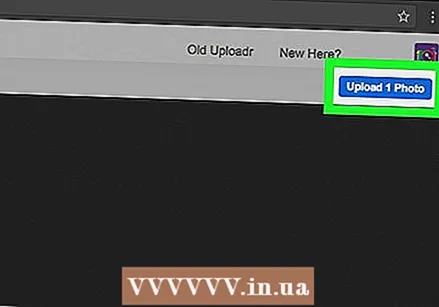 上传照片。 点击页面右上角 上传1张照片 (或者 上传照片),然后在出现提示时单击 上载 (桌面),或点击屏幕右上角的 地方 (移动的)。所选照片将被上传到Flickr。
上传照片。 点击页面右上角 上传1张照片 (或者 上传照片),然后在出现提示时单击 上载 (桌面),或点击屏幕右上角的 地方 (移动的)。所选照片将被上传到Flickr。
方法3之7:使用Imgur
 打开Imgur。 点按Imgur应用程序图标(移动设备),或在浏览器(桌面)中访问https://www.imgur.com/。
打开Imgur。 点按Imgur应用程序图标(移动设备),或在浏览器(桌面)中访问https://www.imgur.com/。 - 如果您尚未登录Imgur,请选择选项 报名 并输入您的Imgur电子邮件地址和密码。在移动设备上,您需要点击个人资料图标,然后点击 注册或注册.
 选择选项“上传”。 点击页面顶部 最新帖子 然后点击 树叶 (台式机)或点击屏幕底部的摄像头图标(移动设备)。
选择选项“上传”。 点击页面顶部 最新帖子 然后点击 树叶 (台式机)或点击屏幕底部的摄像头图标(移动设备)。 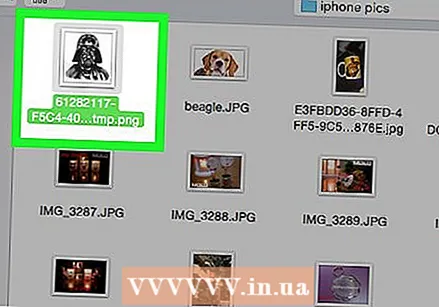 选择一张照片。 单击或点击您要上传的照片。
选择一张照片。 单击或点击您要上传的照片。 - 在移动设备上,您可能需要先进入屏幕底部 存取照片 或类似的内容,然后才能选择照片。
 确认您的选择。 点击 打开 (计算机)或点击 下一个 (移动的)。
确认您的选择。 点击 打开 (计算机)或点击 下一个 (移动的)。  输入标题。 Imgur要求每个帖子都具有标题,因此请单击“为帖子提供标题”字段(桌面)或点击“帖子标题”字段(移动设备),然后键入要用于照片的标题。
输入标题。 Imgur要求每个帖子都具有标题,因此请单击“为帖子提供标题”字段(桌面)或点击“帖子标题”字段(移动设备),然后键入要用于照片的标题。  上载照片。 点击 分享到社区 (桌面)或点击页面或屏幕的右上角 地方。您的图片将被上传到Imgur。
上载照片。 点击 分享到社区 (桌面)或点击页面或屏幕的右上角 地方。您的图片将被上传到Imgur。
方法4之7:使用Facebook
 打开Facebook。 点击Facebook应用程序图标(移动),或在浏览器中(桌面)转到https://www.facebook.com/。
打开Facebook。 点击Facebook应用程序图标(移动),或在浏览器中(桌面)转到https://www.facebook.com/。 - 如果您未登录Facebook,则需要输入您的Facebook电子邮件地址(或电话号码)和密码,然后才能继续。
 找到状态框。 那是在Facebook页面或屏幕的顶部。
找到状态框。 那是在Facebook页面或屏幕的顶部。 - 在继续之前,请在Android设备上点击状态框。
 选择“照片”选项。 单击状态区域下方 照片/视频 (桌面)或点击 照片 或者 照片/视频 在状态框(移动)下。
选择“照片”选项。 单击状态区域下方 照片/视频 (桌面)或点击 照片 或者 照片/视频 在状态框(移动)下。  选择一张照片。 单击或点击您要上传到Facebook的照片。
选择一张照片。 单击或点击您要上传到Facebook的照片。 - 如果要同时在台式计算机上上传多张照片,请按住 Ctrl (Windows)或 ⌘命令 (Mac),同时单击要上传的每张照片。
- 要将多张照片同时上传到您的手机,请点按您要上传的每张照片。
 确认您的选择。 点击 打开 (桌面)或点击 准备好 (移动的)。
确认您的选择。 点击 打开 (桌面)或点击 准备好 (移动的)。  发表您的照片。 在状态窗口中,单击或点击 地方 将您的照片上传到Facebook。
发表您的照片。 在状态窗口中,单击或点击 地方 将您的照片上传到Facebook。
方法5之7:使用Instagram
 打开Instagram。 点击Instagram应用程序图标以执行此操作。您必须通过Instagram应用程序上传要使用的照片。
打开Instagram。 点击Instagram应用程序图标以执行此操作。您必须通过Instagram应用程序上传要使用的照片。 - 如果您尚未登录Instagram,请在继续操作之前输入您的Instagram帐户电子邮件地址(或用户名或电话号码)和密码。
 轻敲 +. 这是在屏幕的底部。执行此操作后,您将获得手机或平板电脑上的照片列表。
轻敲 +. 这是在屏幕的底部。执行此操作后,您将获得手机或平板电脑上的照片列表。  选择一张照片。 点按您要上传的照片。
选择一张照片。 点按您要上传的照片。  轻敲 下一个. 它在屏幕的右上角。
轻敲 下一个. 它在屏幕的右上角。 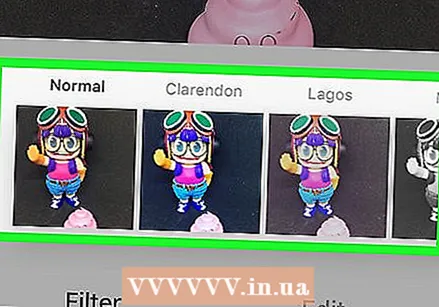 选择一个过滤器。 点击您要应用于照片的滤镜。
选择一个过滤器。 点击您要应用于照片的滤镜。 - 您也可以跳过此步骤。
 轻敲 下一个.
轻敲 下一个. 添加标题。 点击屏幕顶部的文本框,然后输入要用于照片的标题。
添加标题。 点击屏幕顶部的文本框,然后输入要用于照片的标题。  轻敲 分享. 它在屏幕的右上角。这会将您的照片发布到您的Instagram页面。
轻敲 分享. 它在屏幕的右上角。这会将您的照片发布到您的Instagram页面。
方法6之7:Google云端硬碟
 开启Google云端硬碟。 点按Google云端硬盘应用图标(移动),或在浏览器中(桌面)转到https://drive.google.com/。
开启Google云端硬碟。 点按Google云端硬盘应用图标(移动),或在浏览器中(桌面)转到https://drive.google.com/。 - 如果您尚未登录云端硬盘帐户,请点击 报名 并输入您的电子邮件地址和密码。
 选择“上传”按钮。 点击 新的 在窗口(桌面)的左上角,或点击 + 在屏幕的右下角(移动设备)。
选择“上传”按钮。 点击 新的 在窗口(桌面)的左上角,或点击 + 在屏幕的右下角(移动设备)。  选择“照片”选项。 点击 上传文件 (桌面)或点击 上载 然后 照片和视频 (移动的)。
选择“照片”选项。 点击 上传文件 (桌面)或点击 上载 然后 照片和视频 (移动的)。 - 在Android上点按此 图片 代替 照片和视频.
 选择一张照片。 点击或点击您要上传到Google云端硬盘的照片。
选择一张照片。 点击或点击您要上传到Google云端硬盘的照片。 - 在移动设备上,先点击照片位置(例如 相机胶卷)您要打开。
- 如果要同时在台式计算机上上传多张照片,请按住 Ctrl (Windows)或 ⌘命令 (Mac),同时单击要上传的每张照片。
- 要一次将多张照片上传到手机,请点按您要上传的每张照片(在Android上,点按并按住照片)。
 确认您的选择。 点击 打开 (桌面)或点击 上载 (移动)将您的照片上传到Google云端硬盘。
确认您的选择。 点击 打开 (桌面)或点击 上载 (移动)将您的照片上传到Google云端硬盘。 - 在Android上,通过点击图像将其上传到Google云端硬盘。
方法7之7:使用iCloud
 打开iCloud网站。 在浏览器中转到https://www.icloud.com/。您无法使用iPhone或iPad应用程序将文件上传到iCloud。
打开iCloud网站。 在浏览器中转到https://www.icloud.com/。您无法使用iPhone或iPad应用程序将文件上传到iCloud。 - 如果您尚未登录iCloud,请输入您的Apple ID电子邮件地址和密码,然后单击→,然后继续。
 点击
点击  点击“上传”按钮。 这个带有箭头的云形图标位于窗口的顶部。
点击“上传”按钮。 这个带有箭头的云形图标位于窗口的顶部。 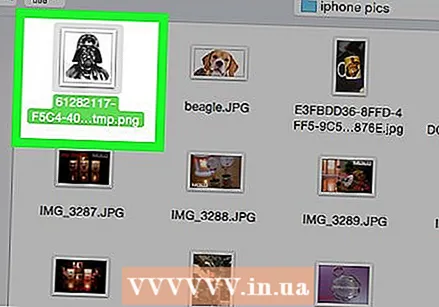 选择一张照片。 点击您要上传的照片。
选择一张照片。 点击您要上传的照片。 - 如果要一次上传多张照片,请按住 Ctrl (Windows)或 ⌘命令 (Mac),同时单击要上传的每张照片。
 点击 打开. 它在窗口的右下角。这样做会立即将照片上传到您的iCloud Drive文件夹。
点击 打开. 它在窗口的右下角。这样做会立即将照片上传到您的iCloud Drive文件夹。
尖端
- 其他受欢迎的上传图片的地方是Tumblr和Twitter(社交媒体),以及Dropbox和OneDrive(云存储)。
- 您可以将图像上传到大多数电子邮件提供商(例如Gmail)。
警示语
- 大多数文件托管网站都有上传限制。例如,虽然Flickr允许1 TB(1024 GB)的上传空间,但Google云端硬盘仅允许25 GB。